실수로 iPhone이나 iPad가 고장 나서 중요한 미리 알림을 잃어버릴까 봐 걱정되시나요? 화면 파손, 침수, 전원 꺼짐 등 어떤 문제든 iOS 기기에 접근할 수 없다고 해서 데이터 손실까지 감수해야 하는 것은 아닙니다. 많은 사용자가 고장 난 iPhone/iPad에서 미리 알림을 복구할 방법이 있는지 궁금해하는데, 다행히도 복구할 수 있는 방법이 있습니다.
이 글에서는 고장 난 iPhone/iPad에서 미리 알림을 복구하는 세 가지 효과적인 방법을 안내합니다. 자세히 살펴보겠습니다.
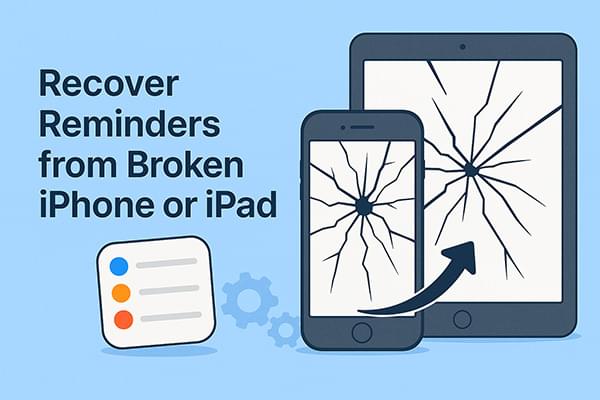
iPhone이나 iPad가 고장 나기 전에 미리 알림 앱의 iCloud 동기화를 활성화했다면 데이터는 클라우드에 안전하게 보관되어 있을 가능성이 높습니다. 고장 난 기기에 직접 접근하지 않고도 어떤 웹 브라우저에서든 iCloud 계정에 로그인하여 미리 알림을 확인하고 복사할 수 있습니다.
iCloud.com을 통해 고장난 iPhone 또는 iPad에서 알림을 복구하는 방법은 다음과 같습니다.
1단계. 브라우저를 열고 www.icloud.com을 방문하세요.
2단계. 손상된 기기와 동일한 Apple ID로 로그인합니다.
3단계. "알림" 아이콘을 클릭하세요.
4단계. 동기화된 모든 알림을 볼 수 있습니다.
5단계. 수동으로 삭제한 경우 "계정 설정" > "고급" > "캘린더 및 알림 복원"으로 이동하여 복원 가능한 콘텐츠를 확인하세요(30일 이내 유효).

미리 알림이 개별적으로 동기화되지 않았지만 기기가 iCloud에 백업된 경우, 백업을 새 기기에 복원하여 고장난 iPhone 또는 iPad의 미리 알림을 복구할 수 있습니다. 이 방법을 사용하면 미리 알림, 앱, 설정 등을 포함한 전체 기기 데이터가 복구됩니다.
iCloud 백업을 통해 손상된 iPhone/iPad에서 미리 알림을 복구하는 방법은 다음과 같습니다.
1단계. 새 iPhone 또는 iPad를 구입하거나 공장 초기화를 진행 하세요.
2단계. 전원을 켜고 설정 과정을 시작하세요.
3단계. "앱 및 데이터" 화면에서 "iCloud 백업에서 복원"을 선택하세요.
4단계. 이전 기기와 연결된 Apple ID로 로그인합니다.
5단계. 장치가 고장나기 전에 만들어진 백업 파일을 선택하세요.
6단계. 복원이 완료될 때까지 기다리면서 기기를 Wi-Fi에 연결해 둡니다.
7단계. 완료되면 미리 알림 앱을 열어 복구된 작업에 액세스하세요.

전체 백업을 복원하고 싶지 않거나 새 기기가 아직 없으신가요? Coolmuster iPhone Data Recovery 사용해 보세요. iCloud 백업에서 직접 데이터를 스캔하고 추출하여 고장 난 iPhone/iPad의 미리 알림을 복구하는 전문 도구입니다. 손상된 기기를 연결할 필요가 없습니다.
iPhone 데이터 복구의 주요 내용:
iPhone 데이터 복구를 사용하여 깨진 iPhone/iPad에서 알림을 복구하는 방법은 다음과 같습니다.
01. 소프트웨어를 다운로드하고 실행한 후 "iCloud에서 복구" 모드를 선택하세요. 메시지가 표시되면 iCloud 계정에 로그인하세요. ( 참고: 2단계 인증이 필요한 경우 iOS 기기로 전송된 인증 코드를 입력하고 "확인"을 클릭하여 진행하세요.)

02. 복구할 파일 유형을 선택한 후 "다음"을 클릭하여 빠른 검사를 시작합니다. iCloud 백업의 자세한 정보를 미리 볼 수 있습니다.

03. 스캔 후 사이드바에서 "미리 알림"을 클릭하면 삭제된 항목을 확인할 수 있습니다. 복원할 미리 알림을 선택한 후 "컴퓨터에 복구"를 클릭하면 PC에 저장됩니다.

비디오 튜토리얼:
iPhone이나 iPad가 고장 나서 미리 알림을 잃어버리면 답답할 수 있지만, 적절한 도구와 준비만 잘 하면 전혀 걱정할 필요가 없습니다. 여러 방법 중에서 Coolmuster iPhone Data Recovery 가장 뛰어난 유연성을 제공합니다. 기기가 작동하지 않더라도 미리 알림을 미리 보고, 선택하고, 복구할 수 있습니다. 빠르고 안전하며 사용하기 편리한 솔루션을 찾고 있다면 Coolmuster 강력 추천합니다.
관련 기사:
3가지 효과적인 방법으로 깨진 화면의 iPhone을 공장 초기화하는 방법은?;
백업 여부와 관계없이 깨진 iPhone에서 데이터를 복구하는 방법은 무엇입니까?





